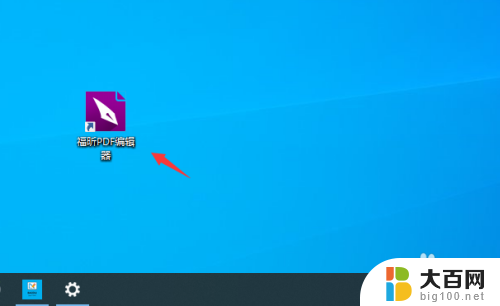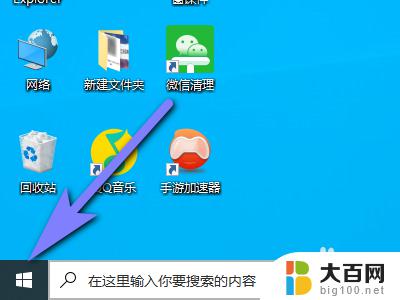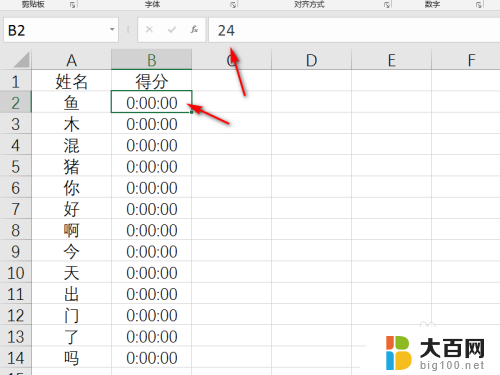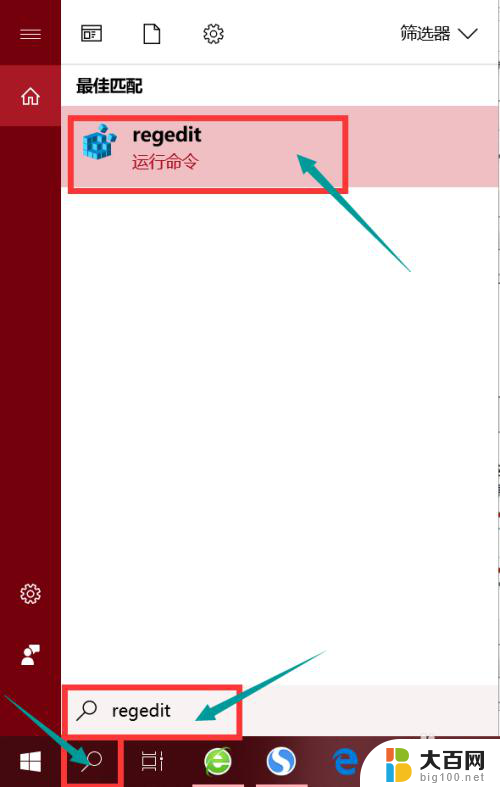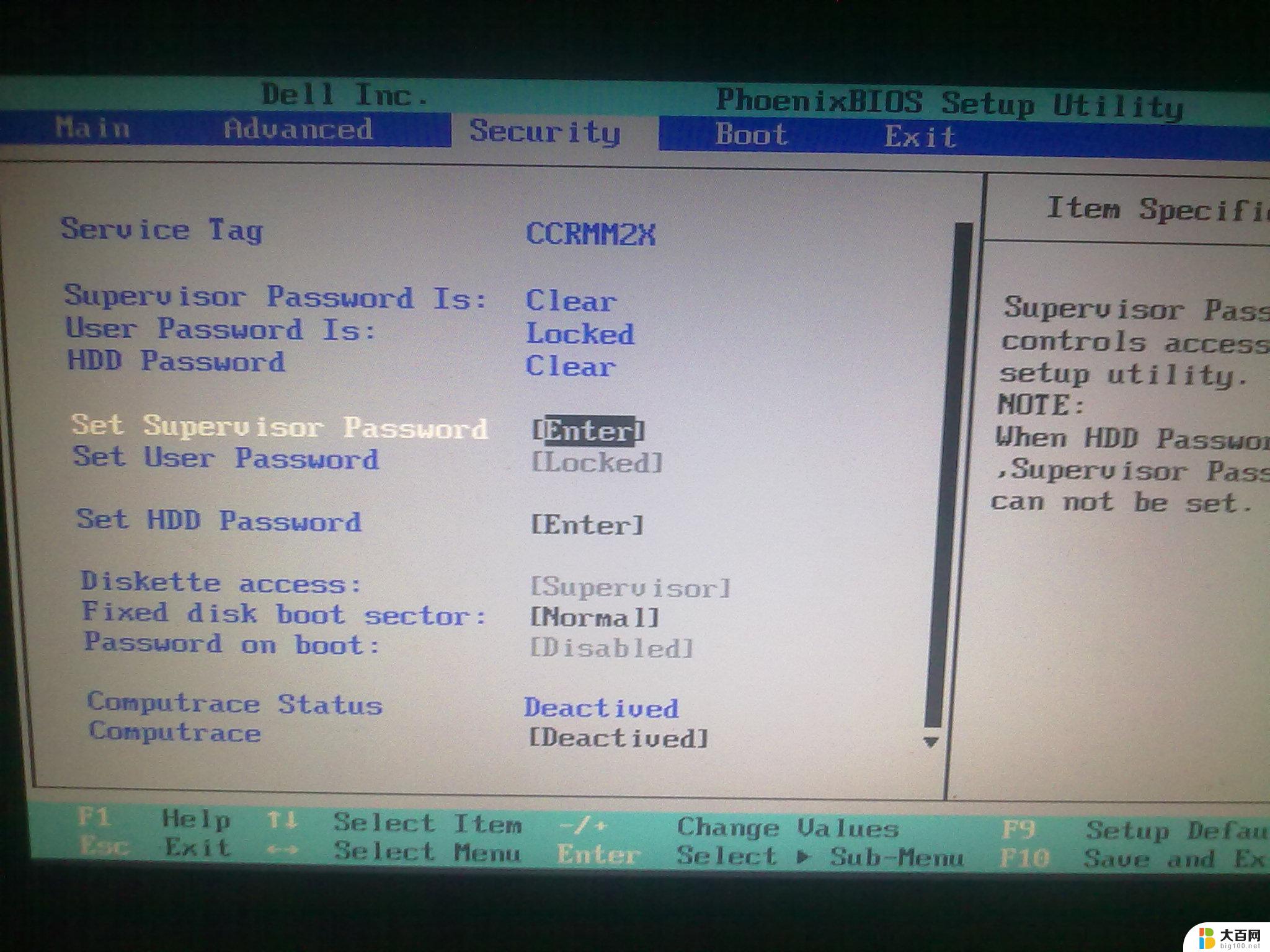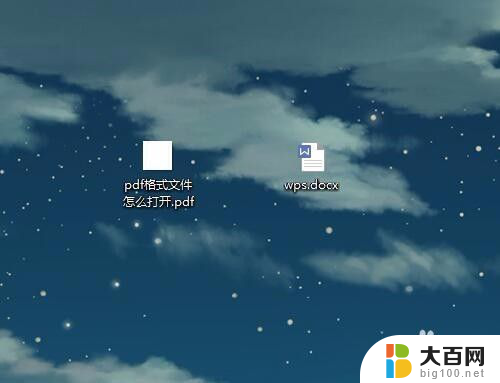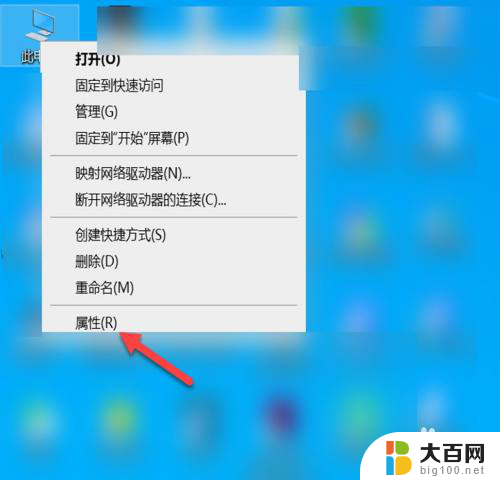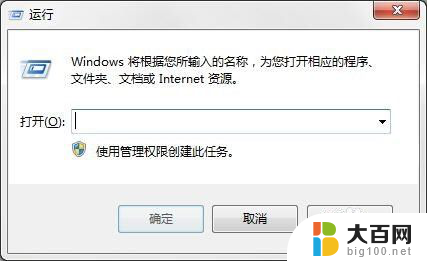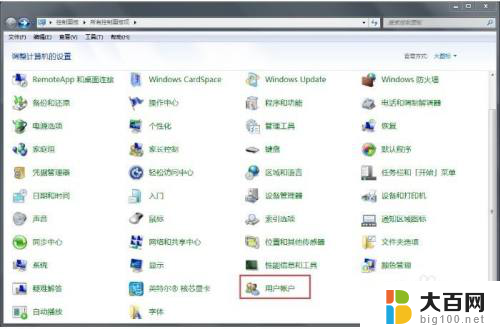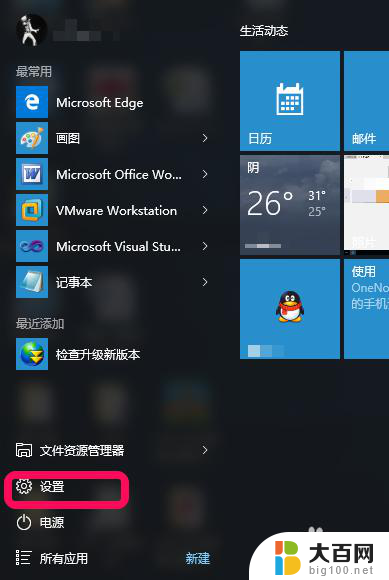电脑打开图片每次都要选择打开方式 图片打开方式提示
更新时间:2023-09-22 15:41:26作者:jiang
电脑打开图片每次都要选择打开方式,当我们打开电脑中的图片时,常常会遇到一个问题:每次都需要选择打开方式,这种情况下,电脑会自动弹出一个提示,让我们选择以何种方式打开这个图片。这样的选择虽然在某种程度上提供了灵活性,但也给我们带来了一些不便。毕竟我们总是希望能够快速地查看图片内容,而不是在选择打开方式上花费过多的时间。有必要探讨一下这个问题,找到更加便捷的方式来打开电脑中的图片。
步骤如下:
1.点击开始,选择控制面板
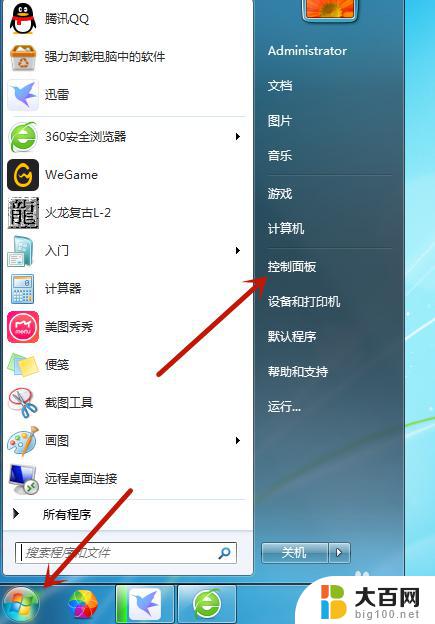
2.查看方式选择大图标,然后找到默认程序
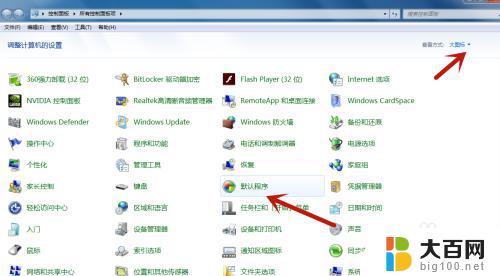
3.然后选择第一个,设置默认程序
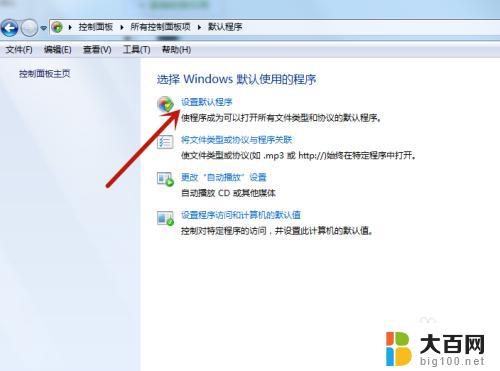
4.选择Windows照片查看器,然后选择此程序的默认值
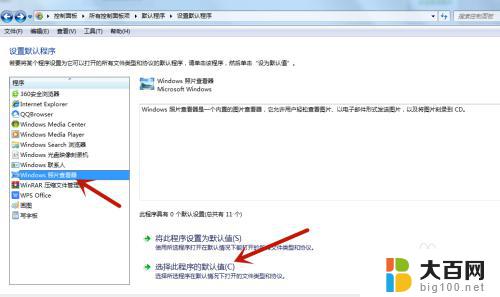
5.然后点击全选,最后点击保存即可
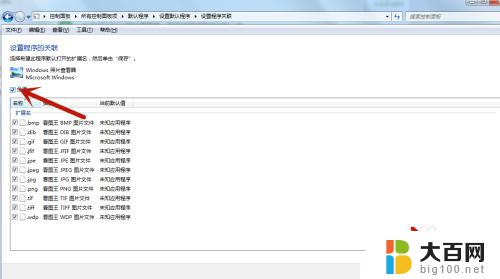
6.总结
1,选择控制面板。找到默认程序
2,选择Windows照片查看器,然后选择此程序的默认值
3,然后点击全选,最后点击保存即可
以上是解决电脑每次打开图片时需要选择打开方式的全部内容,如果您也遇到了相同的问题,可以按照本文中介绍的步骤进行修复,希望这些方法能对您有所帮助。